MSVCR100.dll丢失修复方法汇总
时间:2025-08-05 11:27:27 437浏览 收藏
本篇文章主要是结合我之前面试的各种经历和实战开发中遇到的问题解决经验整理的,希望这篇《msvcr100.dll丢失修复方法大全》对你有很大帮助!欢迎收藏,分享给更多的需要的朋友学习~
电脑在运行某些程序或软件时,可能会弹出提示:“无法启动此程序,因为计算机中丢失 msvcr100.dll。尝试重新安装该程序以解决此问题。”遇到这种情况,很多用户会感到困惑:msvcr100.dll 到底是什么?为什么它会丢失?又该如何快速修复?本文将为你深入解析这一常见问题,并提供四种行之有效的解决方案,帮助你轻松应对。

一、msvcr100.dll 是什么?
msvcr100.dll 是 Microsoft Visual C++ 2010 可再发行组件包中的一个核心动态链接库文件,全称为“Microsoft C Runtime Library”。它是为使用 Visual Studio 2010 编译的 C/C++ 程序提供运行支持的关键组件,几乎所有基于该开发环境构建的软件都依赖它来正常运行。
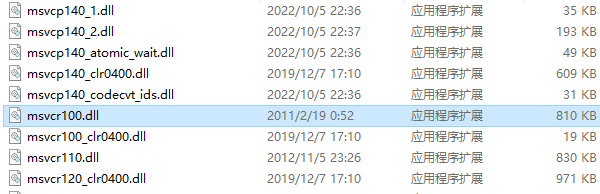
一旦该文件丢失、损坏或被误删,就会导致诸如 Photoshop、AutoCAD、各类游戏或办公软件等应用程序无法启动,进而弹出错误提示。
二、msvcr100.dll 丢失的常见原因分析
1、系统未安装 Visual C++ 2010 运行库;
2、文件被用户误删或被安全软件误判并隔离;
3、系统更新、重装或还原过程中造成文件丢失;
4、软件安装过程异常中断,导致依赖库未正确注册。
三、四种高效修复 msvcr100.dll 缺失的方法
方法一:使用专业工具修复缺失的DLL
最便捷的方式是借助专门的运行库修复工具,例如“星空运行库修复大师”,它可以自动检测系统中缺失的运行库组件,并一键完成下载与修复。操作步骤如下:
1、点击上方按钮下载并安装“星空运行库修复大师”,打开后切换至“DLL修复”功能,点击“一键扫描”。
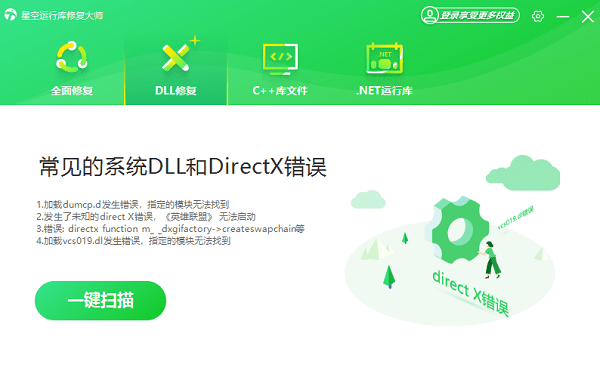
2、工具会自动识别出系统中缺失的运行库文件,确认后点击“立即修复”。
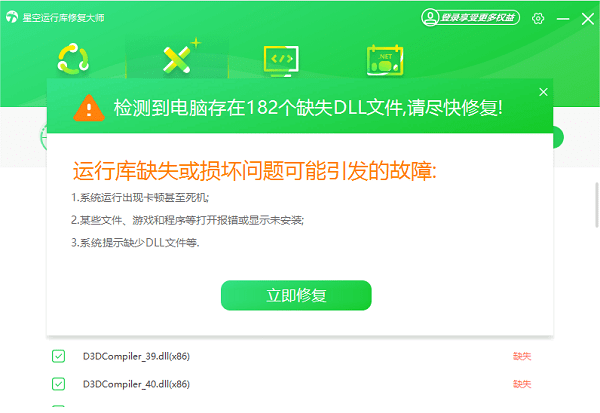
3、等待修复进程完成,重启电脑后再次运行出错程序,问题通常即可解决。
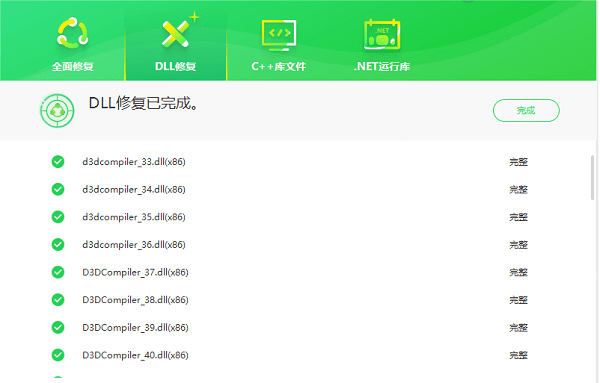
方法二:手动安装 Visual C++ 2010 可再发行组件
由于 msvcr100.dll 属于 Visual C++ 2010 运行库的一部分,直接安装官方发布的 Microsoft Visual C++ 2010 Redistributable 包是最稳妥的解决方式。具体步骤如下:
1、在浏览器中搜索“Visual C++ 2010 Redistributable Microsoft”进入官方下载页面;
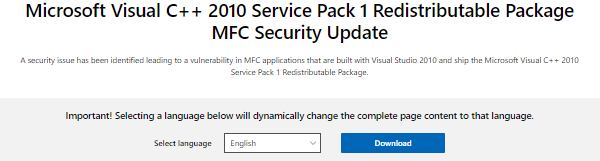
2、根据你的系统类型(32位或64位)选择对应的安装包进行下载;
3、运行安装程序并完成安装;
4、重启计算机;
5、重新启动之前报错的程序,错误提示应不再出现。
方法三:利用系统自带工具扫描修复
若怀疑是系统文件损坏引起的DLL丢失,可使用Windows内置的系统文件检查器(SFC)进行修复:
1、以管理员身份打开“命令提示符”;
2、输入以下命令并回车执行:
sfc /scannow
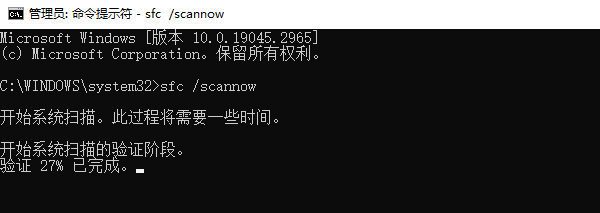
3、系统将自动扫描所有受保护的系统文件,并尝试修复异常;
4、扫描过程可能持续数分钟,请耐心等待;
5、修复完成后重启电脑,再次尝试运行程序。
方法四:重新安装出问题的软件
有时DLL缺失仅与特定程序相关,可能是安装过程中未能正确注册所需组件。此时可通过重新安装来修复:
1、通过控制面板或第三方卸载工具彻底卸载出错的程序;
2、手动清理残留的配置文件和注册表项(可选);
3、从官网下载最新版本的安装包重新安装;
4、安装过程中留意是否提示需安装运行库,若有请按指引操作。
文中关于的知识介绍,希望对你的学习有所帮助!若是受益匪浅,那就动动鼠标收藏这篇《MSVCR100.dll丢失修复方法汇总》文章吧,也可关注golang学习网公众号了解相关技术文章。
-
501 收藏
-
501 收藏
-
501 收藏
-
501 收藏
-
501 收藏
-
480 收藏
-
417 收藏
-
340 收藏
-
368 收藏
-
371 收藏
-
171 收藏
-
445 收藏
-
496 收藏
-
268 收藏
-
352 收藏
-
385 收藏
-
397 收藏
-

- 前端进阶之JavaScript设计模式
- 设计模式是开发人员在软件开发过程中面临一般问题时的解决方案,代表了最佳的实践。本课程的主打内容包括JS常见设计模式以及具体应用场景,打造一站式知识长龙服务,适合有JS基础的同学学习。
- 立即学习 543次学习
-

- GO语言核心编程课程
- 本课程采用真实案例,全面具体可落地,从理论到实践,一步一步将GO核心编程技术、编程思想、底层实现融会贯通,使学习者贴近时代脉搏,做IT互联网时代的弄潮儿。
- 立即学习 516次学习
-

- 简单聊聊mysql8与网络通信
- 如有问题加微信:Le-studyg;在课程中,我们将首先介绍MySQL8的新特性,包括性能优化、安全增强、新数据类型等,帮助学生快速熟悉MySQL8的最新功能。接着,我们将深入解析MySQL的网络通信机制,包括协议、连接管理、数据传输等,让
- 立即学习 500次学习
-

- JavaScript正则表达式基础与实战
- 在任何一门编程语言中,正则表达式,都是一项重要的知识,它提供了高效的字符串匹配与捕获机制,可以极大的简化程序设计。
- 立即学习 487次学习
-

- 从零制作响应式网站—Grid布局
- 本系列教程将展示从零制作一个假想的网络科技公司官网,分为导航,轮播,关于我们,成功案例,服务流程,团队介绍,数据部分,公司动态,底部信息等内容区块。网站整体采用CSSGrid布局,支持响应式,有流畅过渡和展现动画。
- 立即学习 485次学习
